B
|
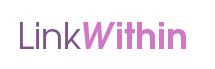
ila kita memasang widget LinkWithin pada blog, maka widget ini selain muncul di halaman posting, juga akan tampil di beranda atau home page di bawah posting. Widget yang muncul di beranda ini akan membuat waktu loading home page blog menjadi lebih lama. Nah, agar loading home page menjadi lebih ringan, kita buat saja widget LinkWithin ini tampil atau muncul hanya di halaman posting. Bagaimana caranya? Silakan simak langkah-langkah untuk hide widget LinkWithin di home page berikut ini. Namun sebelumnya, pastikan Anda telah memasang widget LinkWithin pada blog Anda.
1. Masuk ke akun Blogger
Anda.
2. Klik Rancangan > Edit HTML.
3. Nah, sekarang. Klik Download
Template Lengkap untuk mem-backup template. Hal ini
dilakukan untuk berjaga-jaga kalau nanti ada kesalahan dalam pengeditan, kita
dapat dengan mudah mengembalikan template ke seperti sebelumnya.
4. Kemudian, Beri tanda centang pada Expand Template Widget.
5. Cari kode seperti di bawah ini. Gunakan Ctrl + F,
kemudian masukkan kata kunci LinkWithin sebagai kata kunci utamanya.
<b:widget
id='HTML2' locked='false' title='LinkWithin' type='HTML'>
<b:includable id='main'><data:content/></b:includable>
</b:widget>
6. Tambahkan kode <b:if
cond='data:blog.pageType == "item"'> setelah kode <b:includable id='main'> dan </b:if> sebelum </b:includable>
sehingga
hasilnya menjadi seperti di bawah ini.
<b:widget
id='HTML2' locked='false' title='LinkWithin' type='HTML'>
<b:includable id='main'><b:if
cond='data:blog.pageType == "item"'><data:content/></b:if></b:includable>
</b:widget>
7. Klik tombol SIMPAN
TEMPLATE.
8. Dan Finally, Selesai
sudah Editan LinkWithin. Kemudian, Klik Lihat
Blog anda.
Tidak ada komentar:
Posting Komentar